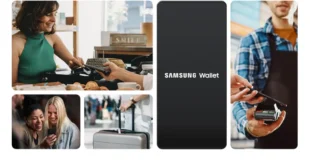Android: Handy und Smartphone wird vom PC nicht erkannt – so löst man das Problem unter Windows – Manchmal ist es ganz sinnvoll oder vielleicht sogar nötig, wenn man sein Handy mit dem eigenen PC oder Laptop verbinden kann. So kann man zum Beispiel Bilder auf dem Computer sichern oder man kann Musik, die man auf dem Computer gespeichert hat, auf das Smartphone verschieben. Meist verbindet man das Smartphone über ein entsprechendes USB-Kabel mit dem Computer. Manchmal kann es jedoch zu Problemen bei dieser Verbindung kommen. Es kann zum Beispiel sein, dass das Handy einfach gar nicht angezeigt wird, oder man nicht auf den Speicher des Handys zugreifen kann.
In den meisten Fällen heißt das jedoch nicht, dass hier ein Defekt am Handy oder Computer vorliegt. Oft ist die Ursache ganz simpel und lässt sich gut beheben.
Inhaltsverzeichnis
So schließt man die Handys korrekt per USB am PC an
Bei neueren Smartphones reicht es mittlerweile nicht mehr, nur den USB Anschluss herzustellen. Die Geräte müssen auch freigeschaltet werden.
Richtiges USB-Kabel verwenden:
- Wichtig: Verwenden Sie das original mitgelieferte USB-Kabel oder ein zertifiziertes Ersatzkabel. Diese Kabel sind speziell für Ihr Handymodell ausgelegt und gewährleisten eine stabile Verbindung.
- USB-C vs. Micro-USB: Achten Sie darauf, dass das Kabel an beiden Enden die passenden Anschlüsse hat (USB-C oder Micro-USB).
2. Handy entsperren:
- Stellen Sie sicher, dass Ihr Handy entsperrt ist. Manche Geräte erfordern zusätzliche Bestätigungen, wenn sie über USB angeschlossen werden.
3. Handy am PC anschließen:
- USB-Anschluss am PC: Wählen Sie einen freien USB-Anschluss an Ihrem Computer.
- Handy-Anschluss: Stecken Sie das andere Ende des Kabels in den entsprechenden Anschluss an Ihrem Handy.
4. Verbindungstyp am Handy auswählen:
- Benachrichtigung: Auf Ihrem Handy wird in der Regel eine Benachrichtigung angezeigt, sobald es an den PC angeschlossen ist.
- Verbindungstyp: Tippen Sie auf diese Benachrichtigung und wählen Sie die Option „Dateiübertragung“ oder „MTP“ (Media Transfer Protocol). Diese Optionen ermöglichen den Zugriff auf die Dateien Ihres Handys.
5. PC erkennt das Handy:
- Manuelle Suche: Wenn dies nicht der Fall ist, öffnen Sie den Datei-Explorer und suchen Sie unter „Dieser PC“ oder „Geräte und Laufwerke“ nach Ihrem Handy.
- Automatische Erkennung: Ihr Computer sollte Ihr Handy automatisch erkennen und ein neues Laufwerk oder Ordner im Datei-Explorer öffnen.
Handy am PC nicht erkannt: Fehler am USB-Kabel oder -Port ausschließen
Zum einen sollte man es mit dem Entsperren des Android Smartphones probieren. Bei einigen Modellen kann es sein, dass keine Verbindung zum Computer hergestellt werden kann, wenn das Smartphone nicht entsperrt ist. Hilft das nicht, dann kann man auch das Smartphone neu starten und dann nochmal versuchen, die beiden Geräte zu verbinden. Oft bewirkt ein Neustart des Handy schon ein kleines Wunder und solche Probleme können dann schon behoben sein.
Wenn dies nicht hilft, dann kann vielleicht auch das USB-Kabel einen Defekt haben und somit wäre eine Verbindung unmöglich oder fehlerhaft. Außerdem gibt es auch einfach USB-Kabel, die gar nicht zur Datenübertragung genutzt werden können. Diese Kabel können zum Beispiel nur mit einem Netzwerkstecker zum Laden des Smartphones verwendet werden. Verwendet man das Kabel also gerade zum ersten Mal zum Übertragen von Daten, dann könnte das die Ursache sein. Ging es mit dem Kabel jedoch zu früheren Zeitpunkten problemlos, dann liegt vielleicht ein Kabelbruch vor. Hier wäre es sinnvoll, einfach mal ein anderes Kabel zu verwenden, um einen Defekt am Kabel auszuschließen. Funktioniert das Verbinden mit einem anderen Kabel, dann spricht das für einen Defekt am Kabel. Auch der USB-Port am Computer könnte einen Fehler haben. Hier lohnt es sich das Kabel mal an einem anderen USB-Eingang des Computers zu verwenden oder alternativ auf einen anderen Computer zurückzugreifen.
PC erkennt das Handy nicht – Treiber könnte die Ursache sein
Der Treiber wird bei der ersten Verbindung des Smartphones mit dem Computer installiert. Bei der Installation kann es jedoch zu Fehlern kommen, die dann dazu führen, dass die Verbindung nicht wirklich hergestellt werden kann. Die Installation des Treibers wird automatisch durchgeführt und wird von den Nutzern nicht einmal wirklich bemerkt. Daher erhält man auch keine Mitteilung, wenn es zu Fehlern und Problemen kam. Man kann jedoch manuell herausfinden, ob ein Treiber einen Fehler hat und diesen Treiber gegebenenfalls selber neu installieren oder aktualisieren.
Um einen fehlerhaften Treiber zu finden, muss man den Geräte-Manager des Windows-Computers öffnen. Bei Windows 10 gelangt man zum Beispiel über einen rechts Klick auf das Windows-Symbol unten links in der Ecke zum Geräte-Manager. Denn in dem Menü, welches sich nun öffnet, ist der Geräte-Manager als eigene Option aufgelistet. Auch die Eingabe von “ devmgmt.msc“ in die Suchleiste bringt einen zum Geräte-Manager. Wird in dieser Liste an irgendeiner Stelle ein gelbes Dreieck angezeigt, dann steht dieses für einen fehlerhaft installierten Gerätetreiber.
Um das Problem zu beheben, muss man nur einen Rechtsklick auf das betroffene Gerät machen. Nun öffnet sich ein Dialogfeld, in dem man die Option „Eigenschaften“ auswählt. Anschließend öffnet sich ein neues Fenster. Dort klickt man auf den Reiter „Treiber“ und danach auf die Schaltfläche „Deinstallieren“. Möglicherweise muss man noch einen Haken bei der Option „Die Treibersoftware für dieses Gerät löschen“ setzen. Nun trennt man die USB-Verbindung zwischen Handy und Computer wieder. Um den aktuellsten Treiber zu installieren, verbindet man das Handy wieder mit dem Computer. Man sollte jedoch darauf achten, dass eine Internetverbindung am Computer vorhanden ist. Diese wird nämlich benötigt, damit der Treiber heruntergeladen werden kann.
Verbindungsprotokoll wechseln
Es gibt zwei unterschiedliche Arten von Verbindungsprotokollen. Hier gibt es MTP (Media Transfer Protocol), welches für die Übertragung von Mediendateien auf Computer mit Windows oder MacOS ermöglicht. Ist ein Handy über MTP mit dem Computer verbunden, dann wird das Handy unter „Computer“ oder „Mein Computer“ quasi als Laufwerk dargestellt.
Das zweite Übertragungsprotokoll heißt PTP (Picture Transfer Protocol) und wird speziell für das Übertragen von Fotos genutzt. Entwickelt wurde es für die Verbindung von Computer und Kamera. Verbindet man eine Kamera über dieses Protokoll mit einem Computer, dann wird sie auch als solche direkt erkannt. Das bringt verschiedene Vorteile mit sich und ist in einigen Situationen ganz sinnvoll.
Es könnte daher auch ein sinnvoller Schritt sein, das Verbindungsprotokoll von MTP auf PTP umzustellen. Möglicherweise wird das Handy erkannt, wenn es als Kamera und nicht als herkömmliches Laufwerk fungiert. Um das Protokoll umzustellen, muss man das Smartphone wieder über ein USB-Kabel mit dem Computer verbinden. Anschließend öffnet man die Benachrichtigungsleiste am Handy, indem man am oberen Rand des angeschalteten Displays nach unten wischt. Hier wird nun eine Option stehen die entweder wirklich „Mediendateien über USB übertragen“ heißt, oder einen ähnlichen Namen trägt. Hat man diese Option angeklickt, dann wählt man die Einstellung „Bilder übertragen“ aus. Nun wurde das Protokoll auf PTP umgestellt.
Sollte das alles nicht geholfen haben, besteht leider auch die Möglichkeit eines Hardware-Defekts (beispielsweise bei der Buchse) oder auch direkt beim Anschluss im Gerät. Es kann daher helfen, dass in dem Fall von der Fachwerkstatt prüfen zu lassen.
Bei weiteren Fragen und Problemen gibt es auch eine ganze Reihe von hilfreichen Handbüchern von Dritten, die den Einstieg und die Bedienung von Android besonders einfach machen sollen. Diese funktionieren in der Regel für alle Modelle, da diese alle mit Android arbeiten. Sie gehen aber natürlich nicht auf Besonderheiten der Modelle ein, sondern sind in erster Linie eine Anleitung für das Android Betriebssystem:
- Android für Smartphones &Tablets (2025)*
- Anfänger Handbuch für Android (2023)*
- Android 16 Handbuch für alle Geräte*
Video: Handy wird nicht am PC erkannt
Weitere Artikel zu Android Fehlermeldungen
- Android Anrufsperre
- Android- Fehlermeldung Oberfläche angehalten
- Fehler: Berechtigung verweigert
- Fehler: Internet angehalten
- Fehler: App wurde beendet
Weitere Beiträge zum Thema Android
- Android Handbuch und Anleitung
- Android Screenshot machen
- Android Recovery Modus
- Android Backup | Android WhatsApp Backup
- Android Internet abschalten und anschalten
- Android schneller machen
- Android Sicherheit erhöhen
- Google Play Store Probleme und Fehler
Neue Artikel rund um Android
- Samsung Galaxy A34: Dezember-Sicherheitspatch wird verteilt

- Samsung: Galaxy Z Fold 5 und Flip 5 erhalten Dezember Sicherheitsupdate

- Samsung Galaxy A07: Verstärkung für die Einsteiger-Klasse [UPDATE Geekbench]

- Samsung Walles unterstützt nun auch Porsche Cayenne Electric und Macan

- Samsung Galaxy S26: RAM teuer, Qi2-Standard könnte kommen

- Samsung Galaxy Z Fold7: Dezember-Sicherheitsupdate steht bereit

Mobilfunk-Newsletter: Einmal pro Woche die neusten Informationen rund um Handy, Smartphones und Deals!
Unser kostenloser Newsletter informiert Sie regelmäßig per E-Mail über Produktneuheiten und Sonderaktionen. Ihre hier eingegebenen Daten werden lediglich zur Personalisierung des Newsletters verwendet und nicht an Dritte weitergegeben. Sie können sich jederzeit aus dem Newsletter heraus abmelden. Durch Absenden der von Ihnen eingegebenen Daten willigen Sie in die Datenverarbeitung ein und bestätigen unsere Datenschutzerklärung.
Immer die aktuellsten Nachrichten direkt im Smartphone.
Unsere Kanäle gibt es kostenlos hier:
Telegram: Appdated Telegram Channel
Facebook: Appdated Facebook Seite
Twitter: Appdated Twitter Channel